Come Conte Date del mese corrente in Excel Gamma
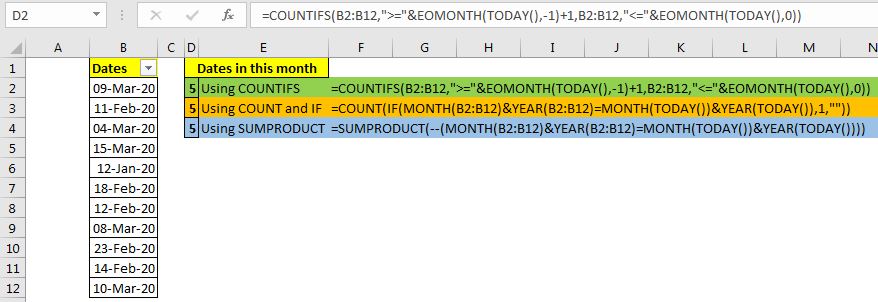
Diciamo che devi gestire le date delle riunioni in un file Excel. Ora vuoi quante date (riunioni) ci sono nel mese corrente, nel mese successivo o nel mese precedente. Di solito utilizzerai i filtri per farlo. Ma non è una soluzione.
Possiamo contare il numero di date in corrente da un intervallo Excel utilizzando una formula. Si aggiornerà automaticamente e non sarà più necessario utilizzare filtri per il conteggio delle date.
Ci sono tre formule che puoi usare. Si basano su:
1.Usando COUNTIFS con la funzione EOMONTH e TODAY 2.Usando COUNT e IF con la funzione MESE e TODAY 3. * Usando SUMPRODUCT con la funzione MESE e TODAY Controlliamoli uno per uno.
Metodo 1. Contare le date nel mese corrente utilizzando ExcelCOUNTIFS con la funzione EOMONTH e TODAY La formula generica è
|
= |
Date: * È l’intervallo che contiene le date. Può essere un intervallo o un intervallo denominato.
EOMONTH (TODAY (), – 1) +1: * Questo per ottenere la prima data del mese corrente. È possibile modificare questa sezione per ottenere la prima data del mese successivo o del mese scorso modificando rispettivamente -1 in 0 e 1. Aumenta il numero e aumenta l’offset del mese.
EOMONTH (TODAY (), 0): * Questo serve per ottenere l’ultima data del mese corrente. Se si aumenta il numero in questo segmento, si ottengono le ultime date del mese successivo, se si diminuisce il numero si ottiene l’ultima data dei mesi precedenti.
Utilizza i due segmenti precedenti per controllare il mese.
Esempio: Ottieni riunioni programmate nel mese corrente
Qui abbiamo una tabella che riporta le date dell’incontro. Dobbiamo ottenere il numero di date dall’intervallo, pianificato nel mese corrente.
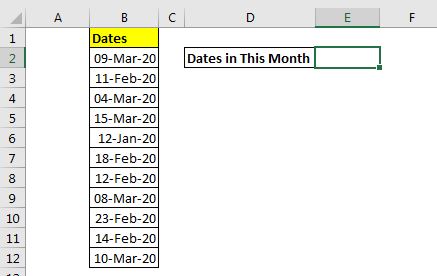
Scrivi questa formula:
|
= |
Questo restituisce 5 in quanto ci sono 5 date di febbraio 2020.
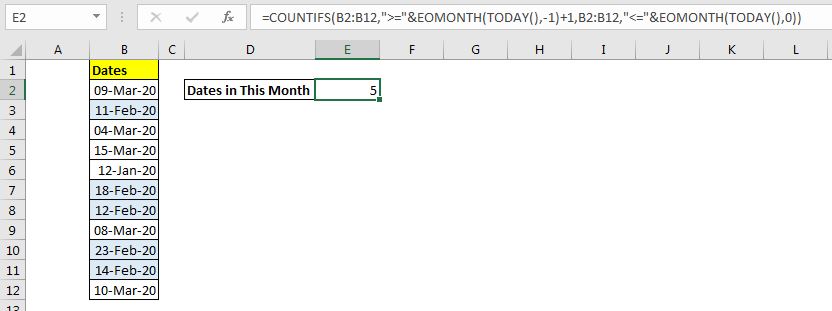
Come funziona?
Fondamentalmente, vogliamo contare le date maggiori o uguali alla prima data del mese corrente e minori o uguali all’ultimo giorno del mese corrente. Quindi usiamo la funzione CONTA.SE.
Ora dobbiamo solo valutare la prima data del mese corrente e l’ultima data del mese corrente. Lo facciamo utilizzando le funzioni di Excel EOMONTH e TODAY.
Il link: / excel-date-and-time-how-to-use-the-eomonth-function-in-excel [EOMONTH function] restituisce l’ultima data del mese della data fornita. Possiamo controllare il mese prima e dopo aver utilizzato l’argomento successivo. Forniamo la data odierna utilizzando la funzione TODAY. NowEOMONTH (TODAY (), – 1) L’istruzione +1 restituisce la prima data del mese corrente (leggi in dettaglio la funzione EOMONTH `link: / excel-date-and-time-how-to-use-the-eomonth-function -in-excel [qui] `) .EOMONTH (TODAY (), 0)
restituisce l’ultima data del mese corrente.
Alla fine, la formula diventa una semplice formula COUNTIFS.
|
= |
Questa formula restituisce le date di conteggio del mese corrente nell’intervallo B2: B12.
Metodo 2. Contare le date nel mese corrente utilizzando COUNT e IF con la funzione MESE, ANNO e OGGI Se non si desidera utilizzare la funzione EOMONTH, è possibile utilizzare questa formula per contare le date che si verificano nel mese corrente .
Formula generica:
|
= |
Date: * È l’intervallo che contiene le date. Può essere un intervallo o un intervallo denominato.
Usiamo questa formula generica nell’esempio precedente. La formula sarà:
|
= |
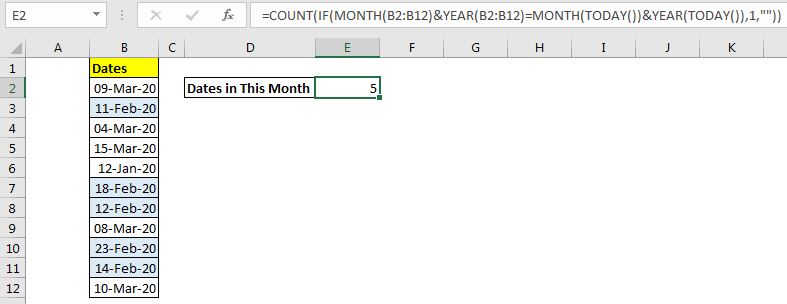
Come funziona?
La parteMESE (B2: B12) e ANNO (B2: B12) restituisce un array che contiene il mese e l’anno di ciascuna data. L’array sarà \ {“32020”; “22020”; “32020”; “32020”; “12020”; “22020”; “22020”; “32020”; “22020”; “22020”; “32020”} .
La parteMONTH (TODAY ()) & YEAR (TODAY ()) * crea una stringa che contiene il numero del mese e l’anno del mese corrente. In questo esempio, è “22020”. Questo valore viene confrontato con ogni valore nella matrice precedente utilizzando il segno di uguale (=). Ciò restituisce una matrice di TRUE e FALSE.
\ {FALSE; TRUE; FALSE; FALSE; FALSE; TRUE; TRUE; FALSE; TRUE; TRUE; FALSE} Ora, per ogni valore TRUE, la funzione SE restituisce 1 e per FALSE non restituisce nulla (“”).
\ {“”; 1; “”; “”; “”; 1; 1; “”; 1; 1; “”} Infine, la funzione COUNT conta i valori numerici dall’array e restituisce le date del mese corrente dal intervallo selezionato.
Metodo 3. Conta le date nel mese corrente Utilizzando SUMPRODUCT con la funzione MESE, ANNO e OGGI link: / summing-excel-sumproduct-function [SUMPRODUCT function] è sorprendente quando si tratta di contare e sommare valori con criteri folli .
In questo metodo, utilizziamo la logica booleana per contare le date del mese corrente in un intervallo.
|
= |
Date: * È l’intervallo che contiene le date. Può essere un intervallo o un intervallo denominato.
Quando usiamo questa funzione nel nostro esempio, otteniamo la stessa identica risposta.
|
= |
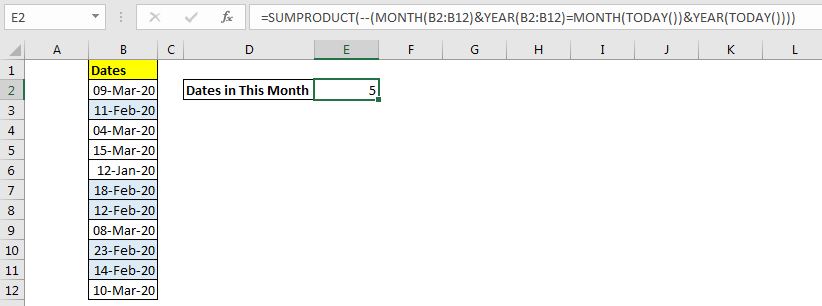
Come funziona?
(MONTH (B2: B12) & YEAR (B2: B12) = MONTH (TODAY ()) & YEAR (TODAY ())): * Questo segmento fa la stessa cosa che fa nel metodo COUNT e IF e restituisce un array TRUE e FALSO.
\ {FALSE; TRUE; FALSE; FALSE; FALSE; TRUE; TRUE; FALSE; TRUE; TRUE; FALSE} Al di fuori di questa affermazione, abbiamo un`link: / tips-the-double-negatives-in-excel [operatore doppio negativo ] `(-) per convertire questi valori VERO e FALSO in 1 e 0. Infine, abbiamo la formula semplificata in:
SUMPRODUCT (\ {0; 1; 0; 0; 0; 1; 1; 0; 1; 1; 0})
La funzione SUMPRODUCT riassume questa matrice e restituisce il conteggio delle date numeriche del mese corrente nell’intervallo.
Quindi sì ragazzi, questi sono i modi in cui due contano le date del mese corrente.
Scegli quello più adatto a te. Spero sia stato esplicativo e utile. Se hai dubbi su questo argomento, chiedi nella sezione commenti qui sotto. Sarò felice di sentirti
Articoli correlati:
link: / excel-date-come-conto alla rovescia-giorni-rimanenti-in-excel [Come contare i giorni rimanenti in Excel] | Per contare i giorni rimanenti usiamo una semplice formula di sottrazione in Excel. Se vuoi contare i giorni rimanenti dalla data corrente, allora usiamo la funzione OGGI.
link: / excel-data-ora-formule-calcolo-numero-di-giorni-settimane-mesi-e-anni-tra-date [Come calcolare giorni, mesi e anni] * | Per calcolare giorni, mese e anno, Excel dispone di tre funzioni chiamate GIORNO, MESE e ANNO. Queste funzioni ottengono il giorno, il mese e l’anno dalla data specificata.
link: / excel-date-how-to-calcola-giorni-rimanenti-del-mese-in-excel [Come calcolare i giorni rimanenti del mese in Excel] | * Per calcolare i giorni rimanenti di un mese, usiamo la funzione EOMONTH. Sottraiamo la data corrente dalla data di fine mese.
link: / excel-date-time-formas-count-birth-date-from-range-by-month-excel [Count Birth Dates from range by month Excel] * | Utilizzando le funzioni SUMPRODUCT e MONTH. Questa funzione ci farà sapere quante date di nascita ci sono in un mese specifico.
Articoli popolari:
link: / keyboard-formula-shortcuts-50-excel-shortcuts-to-aumentare-la-produttività [50 scorciatoie Excel per aumentare la produttività] | Diventa più veloce nel tuo compito. Queste 50 scorciatoie ti faranno lavorare ancora più velocemente su Excel.
link: / formule-e-funzioni-introduzione-di-vlookup-funzione [Come usare la funzione CERCA.VERT di Excel] | Questa è una delle funzioni più utilizzate e popolari di Excel che viene utilizzata per cercare valori da diversi intervalli e fogli. link: / tips-countif-in-microsoft-excel [Come usare]
link: / formule-e-funzioni-introduzione-della-funzione-vlookup [Excel]
link: / tips-countif-in-microsoft-excel [Funzione CONTA.SE] | Contare i valori con le condizioni utilizzando questa straordinaria funzione.
Non è necessario filtrare i dati per contare un valore specifico. La funzione Countif è essenziale per preparare la tua dashboard.
link: / excel-formula-and-function-excel-sumif-function [Come usare la funzione SUMIF in Excel] | Questa è un’altra funzione essenziale della dashboard. Questo ti aiuta a riassumere i valori su condizioni specifiche.